イベント予約
イベント予約について
イベント予約について
イベント予約の流れ
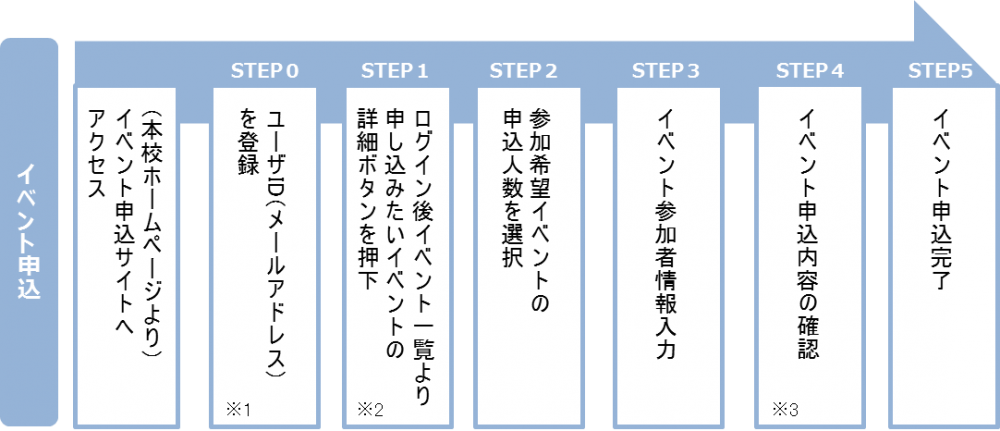
※1 初めてお手続きする方は、画面の指示にしたがって、ユーザID(メールアドレス)を登録し、ログインしてください。
※2 お申込に際しては、受付期間、申込対象者等をご確認のうえ、申し込んでください。
※3 間違いを訂正する場合には、「戻る」ボタンを押下し、「STEP3」にて入力情報の修正をしてください。
イベント申込利用の手引き
イベント申込サイトにログインする
1.イベント申込サイトへのアクセス
本校ホームページに記載されている「イベント申込」の案内バナー画像をクリックして、イベント申込サイトへアクセスしてください。
2.ユーザID(メールアドレス)登録(初回のみ)
利用規約、個人情報の取り扱いに同意のうえ、ユーザID(メールアドレス)を登録してください。ユーザID登録用の確認コードをメールにてお知らせします。引き続き『パスワード登録画面』にて確認コード、氏名(カナ)、パスワードをご登録ください。
3.ログイン
ご登録いただいたユーザID(メールアドレス)、パスワードを入力し、ログインしてください。
【!注意事項!】
◎事前に設定をご確認ください
・「@e-shiharai.net」からのEメールが受信できるように設定してください。
・URL付メールが受信できるように設定してください。
◎追加申込をはじめ今後本校のイベントに申し込む際は、ご登録いただいた「ユーザID(メールアドレス)」を利用してください。メールアドレスを変更される場合は、ログイン後「ユーザ情報変更」メニューより変更を行ってください。
4.申し込みたいイベントを選択する
申込を希望するイベントの申込を行ってください。
※申込後にキャンセルを行う場合には、対象のイベントを確認し、「キャンセル」ボタンをクリックしてください。申込内容を変更する場合は、キャンセルを行ったうえで、再度申込を行ってください。
5.申込人数を選択する
希望するイベントの申込人数を選択してください。
6.イベント参加者情報を入力する
画面の指示にしたがって、参加者情報を入力(または、選択)します。
7.申込内容、参加者情報を確認する
選択した申込内容、入力した参加者情報に誤りがないか、確認します。
内容の訂正を行う場合、戻るボタンを押下し、申込内容、参加者情報を訂正してください。
8.イベント申込完了
申込ボタンをクリックし、申込を完了させます。完了しましたら受付票をダウンロードしプリントアウトするかスマホ等に保存してイベント当日の受付で提示してください。
※申込完了後に申込内容を確認する場合は、ログイン後のイベント一覧画面より確認してください。


